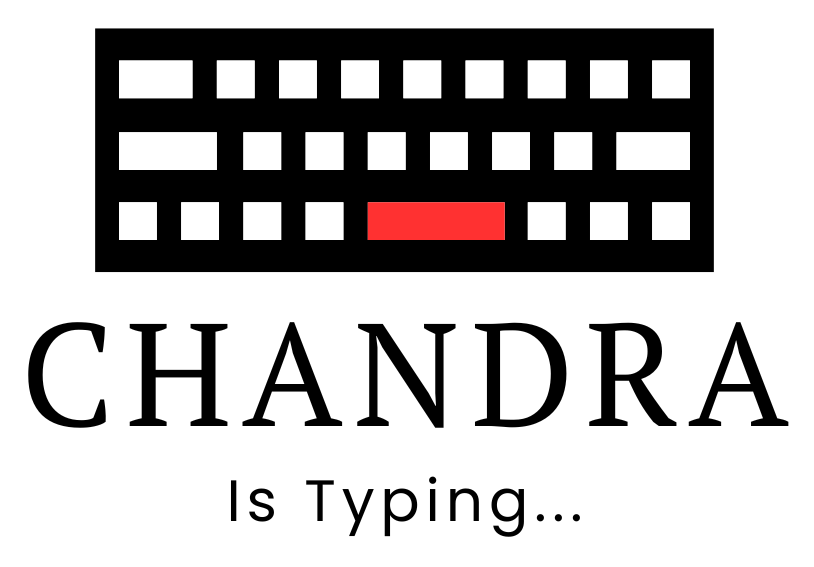- Home
- »
- Scripting & Automasi
- »
- Backup & Restore VM Proxmox dengan CLI
Share:
Table of Contents
📌 Pendahuluan
Proxmox adalah platform virtualisasi berbasis open-source yang banyak digunakan untuk manajemen server. Salah satu fitur utama yang penting untuk dikuasai adalah proses backup & restore VM menggunakan Command Line Interface (CLI). Artikel ini akan memandu Anda dalam melakukan backup, memverifikasi hasil backup, mentransfernya ke server lain, dan memulihkan VM di Proxmox.
🔹 1. Backup VM di Proxmox dengan CLI
Melakukan backup VM di Proxmox dapat dilakukan dengan command vzdump. Berikut adalah langkah-langkahnya:
✅ Langkah 1: Backup VM menggunakan vzdump
Gunakan perintah berikut untuk melakukan backup VM dengan ID 101:
vzdump 101 –mode snapshot –compress zstd –storage local
📌 Penjelasan perintah:
vzdump 101 → Melakukan backup pada VM dengan ID 101.
–mode snapshot → Menggunakan mode snapshot untuk backup.
–compress zstd → Menggunakan kompresi zstd untuk menghemat ruang penyimpanan.
–storage local → Menyimpan hasil backup di storage lokal.
✅ Langkah 2: Verifikasi hasil backup
Setelah backup selesai, verifikasi hasilnya dengan melihat file yang dihasilkan:
ls -lh /var/lib/vz/dump/
Hasilnya akan menunjukkan daftar file backup dengan informasi ukuran dan waktu backup.
🔹 2. Transfer Backup ke Server Lain
Untuk mengamankan backup, Anda bisa menyalinnya ke server lain menggunakan scp (secure copy protocol).
✅ Langkah 3: Transfer backup ke server lain
Gunakan perintah berikut untuk menyalin file backup ke server dengan IP 192.168.100.230:
scp /var/lib/vz/dump/vzdump-qemu-101-2025_03_13-14_44_43.vma.zst [email protected]:/var/lib/vz/dump/
📌 Penjelasan perintah:
scp → Menggunakan Secure Copy Protocol untuk menyalin file.
vzdump-qemu-101-2025_03_13-14_44_43.vma.zst → File backup yang akan dikirim.
[email protected]:/var/lib/vz/dump/ → Alamat tujuan penyimpanan di server lain.
🔹 3. Restore VM di Proxmox dengan CLI
Jika terjadi kegagalan sistem atau ingin mengembalikan VM ke kondisi sebelumnya, gunakan perintah qmrestore.
✅ Langkah 4: Restore VM menggunakan qmrestore
Gunakan perintah berikut untuk mengembalikan VM dari backup:
qmrestore /var/lib/vz/dump/vzdump-qemu-100-2025_03_13-14_13_10.vma.zst 113 –storage local-lvm
📌 Penjelasan perintah:
qmrestore → Perintah untuk melakukan restore VM.
/var/lib/vz/dump/vzdump-qemu-100-2025_03_13-14_13_10.vma.zst → File backup yang akan direstore.
113 → ID baru yang diberikan untuk VM yang direstore.
–storage local-lvm → Menentukan lokasi penyimpanan untuk restore.
Setelah restore selesai, VM dapat dijalankan kembali di Proxmox.
📌 Kesimpulan
Backup dan restore VM di Proxmox menggunakan CLI adalah langkah penting untuk menjaga data tetap aman dan dapat dipulihkan kapan saja. Dengan menggunakan vzdump untuk backup, scp untuk transfer, dan qmrestore untuk pemulihan, Anda bisa memastikan bahwa VM tetap tersedia dalam kondisi optimal.
🔹 Ringkasan Langkah:
Backup VM menggunakan vzdump.
Verifikasi hasil backup di /var/lib/vz/dump/.
Transfer backup ke server lain menggunakan scp.
Restore VM menggunakan qmrestore.
Dengan mengikuti langkah-langkah ini, Anda dapat mengelola backup dan restore VM di Proxmox dengan lebih efektif! 🚀